En este artículo vamos a explicar cómo instalar WordPress en Debian 11 Bullseye paso a paso, de tal manera que dejemos listo este famoso CMS para empezar a crear contenido web desde tu servidor o VPS Debian en tan sólo unos minutos.
Tabla de contenidos
Antes de instalar WordPress en Debian 11 Bullseye
Para poder completar los pasos de esta guía de instalación de WordPress en Debian 11 Bullseye habrá que partir del siguiente escenario:
- Un sistema Debian 11 Bullseye actualizado.
- Una pila tipo LAMP (servicio web con PHP y base de datos MariaDB/MySQL).
- Un usuario con privilegios de sudo.
- Acceso a Internet.
Si no dispones aún del entorno mínimo es recomendable consultar previamente nuestra guía de instalación de la pila LAMP en Debian 11 Bullseye.
Con todos los requisitos ya listos, es el momento de regular la altura más cómoda de nuestra mesa, abrir un navegador y una terminal de consola, y empezar a trabajar.
Cómo descargar WordPress para Debian 11 Bullseye
Vamos a descargar WordPress para Debian 11 Bullseye desde la zona de descargas del sitio oficial en español ya que, aunque los repositorios de la distribución ofrecen la versión 5.7.11, la última versión estable es la 6.5, y a medida que vaya pasando el tiempo aumentará la diferencia entre versiones.
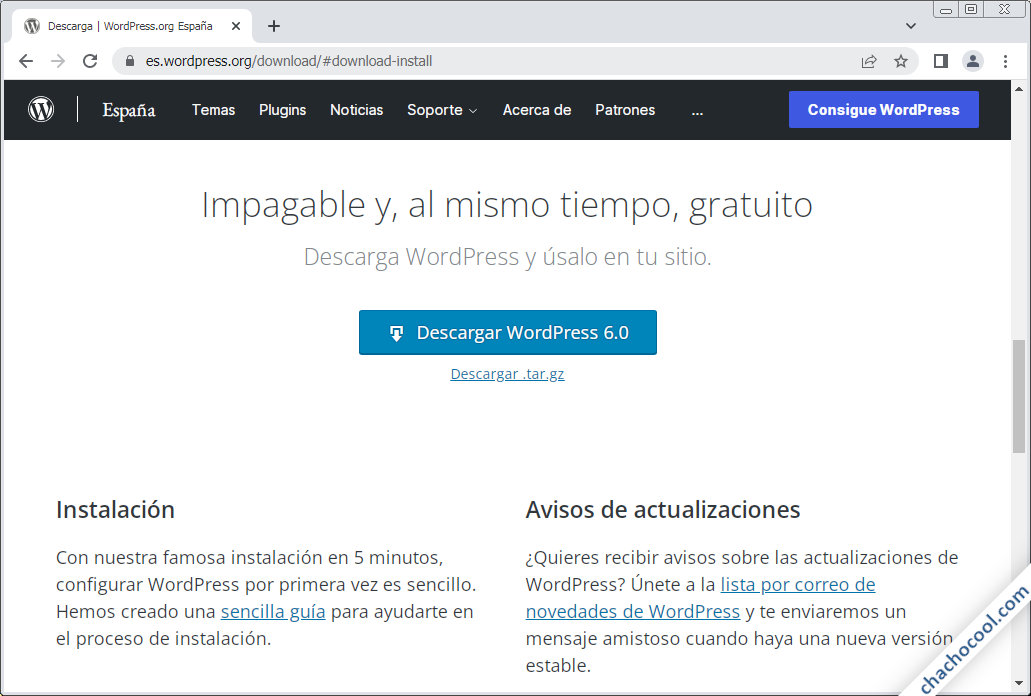
Elegiremos el enlace al paquete .tar.gz y realizaremos la descarga directamente desde el navegador, si trabajamos localmente, o desde consola (si trabajamos remotamente) con alguna herramienta como wget:
~$ wget https://es.wordpress.org/latest-es_ES.tar.gz
Cómo instalar WordPress en Debian 11 Bullseye
Para instalar WordPress en Debian 11 Bullseye debemos realizar una serie de preparativos en el sistema que permitan que el instalador web pueda realizar su función sin tropezar con obstáculos. Detallamos seguidamente estos preparativos.
Archivos de WordPress
Una vez descargado el paquete de WordPress lo descomprimiremos en su ruta de instalación definitiva:
~$ sudo tar xf latest-es_ES.tar.gz -C /var/www/html/
Como WordPress necesita escribir en su propio directorio de instalación cambiaremos la propiedad del mismo y de su contenido al usuario con el que corre el servicio web:
~$ sudo chown -R www-data: /var/www/html/wordpress/
Base de datos
WordPress, como cualquier otro CMS o aplicación web compleja, trabaja sobre su propia base de datos del servicio que tengamos instalado en Debian 11 Bullseye, que deberá ser MariaDB o MySQL.
Para crear esta base de datos y el usuario que accederá a ella, conectamos con el servicio desde consola, utilizando el cliente mysql y algún usuario administrador. Si el administrador usa contraseña lo haremos así:
~$ mysql -u root -p
Y si usa autenticación por sockets de Unix lo haremos así:
~$ sudo mysql
Creamos la base de datos:
> create database wordpress character set utf8mb4 collate utf8mb4_unicode_ci;
Creamos el usuario:
> create user wordpress@localhost identified by 'XXXXXXXX';
Concedemos los permisos necesarios al usuario sobre la base:
> grant all privileges on wordpress.* to wordpress@localhost;
Refrescamos la tabla de permisos:
> flush privileges;
Y cerramos la conexión:
> exit
PHP
WordPress requiere la presencia en Debian 11 de ciertas extensiones de este lenguaje de programación que obtendremos desde los repositorios del sistema. Actualizamos la información de los mismos:
~$ sudo apt update
Si trabajamos con la versión de PHP que viene incluida en Debian 11, instalaremos los siguientes paquetes:
~$ sudo apt install -y php-curl php-imagick php-intl php-mbstring php-xml php-zip
Pero si usamos una versión distinta procedente del repositorio alternativo, tendremos que indicar dicha versión en el nombre de los paquetes; por ejemplo, para la versión 8.2:
~$ sudo apt install -y php8.2-curl php8.2-imagick php8.2-intl php8.2-mbstring php8.2-xml php8.2-zip
Servicio web
Podemos integrar nuestro nuevo sitio WordPress en el servicio web de nuestra máquina Debian 11 de muchas formas (como sitio principal, como parte del sitio principal, en un servidor virtual independiente, con seguridad SSL, etc.), así que puede que fuera interesante consultar previamente nuestra guía de instalación y configuración de Apache en Debian 11 Bullseye si necesitas algo muy concreto. En este tutorial nos limitaremos a explicar la instalación básica que es fácilmente adaptable si prefieres otro tipo de integración.
En el caso de Apache, WordPress puede hacer uso de funcionalidades como las que ofrece el módulo Rewrite, un módulo que por defecto no está activado en Debian 11, así que el primer paso es activarlo:
~$ sudo a2enmod rewrite
Este módulo permite la aplicación de configuraciones guardadas en archivos .htaccess, pero por defecto estos archivos son ignorados, así que crearemos una configuración para nuestro sitio WordPress donde sí se tengan en cuenta:
~$ sudo nano /etc/apache2/sites-available/wordpress.conf
La configuración más básica sería la siguiente:
<Directory /var/www/html/wordpress>
AllowOverride All
</Directory>
Estamos indicando al servicio web que dentro del directorio de instalación de WordPress se carguen las configuraciones guardadas en archivos .htaccess.
Una vez guardado y cerrado este archivo, activamos la nueva configuración:
~$ sudo a2ensite wordpress.conf
Y reiniciamos el servicio web:
~$ sudo systemctl restart apache2
Instalador web de WordPress para Debian 11
Vamos a acceder al instalador web de WordPress para Debian 11 desde un navegador, introduciendo la dirección adecuada según la forma en que hayamos decidido integrar el CMS en el sistema.
Si el sitio WordPress va a ser accedido desde red es muy importante acceder al instalador web usando la misma URL que se utilizará posteriormente para las visitas desde la red (es decir, no instales WordPress accediendo localmente a localhost si luego tus visitantes van acceder a través de un dominio).
Para la instalación básica mostrada en este tutorial bastaría con indicar la dirección IP, dominio, nombre DNS, etc. del servidor Debian 11 (o localhost si trabajamos localmente), añadiendo la ruta /wordpress.
Por ejemplo, el servidor Debian 11 sobre el que hemos realizado este tutorial es accesible en el subdominio debian11.local.lan y hemos instalado WordPress en la carpeta wordpress del directorio raíz de archivos web (/var/www/html/), así que usaremos http://debian11.local.lan/wordpress como URL.
La primera página del instalador nos ofrecerá información sobre el proceso de instalación y la configuración de la base de datos:
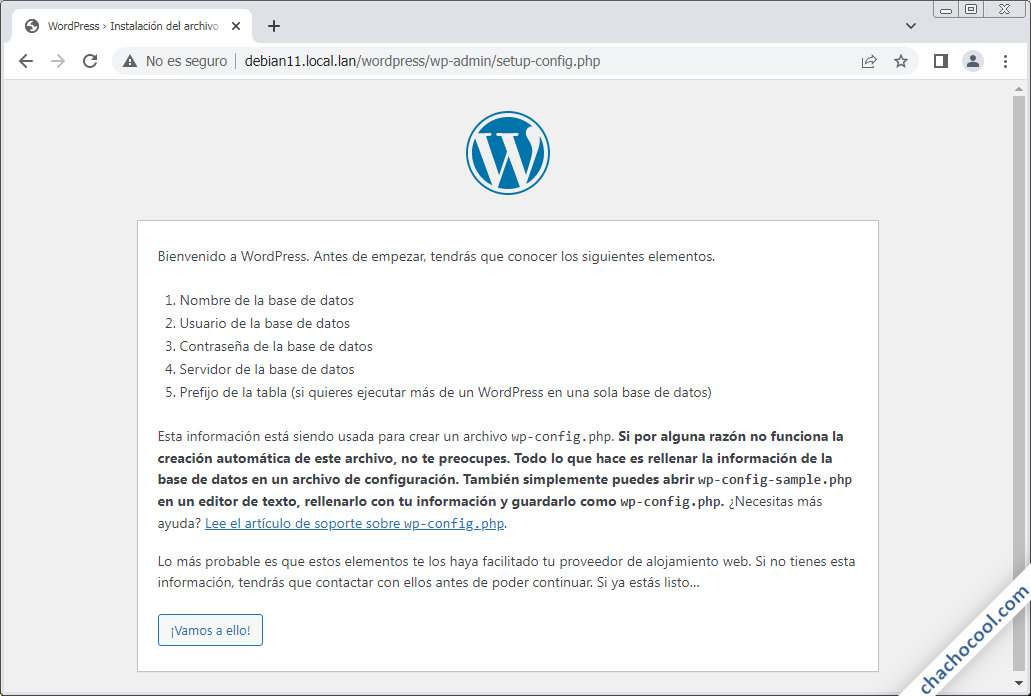
Continuamos siguiendo el enlace «¡Vamos a ello!» y entraremos directamente en la configuración de la conexión a la base de datos, donde introduciremos los datos que definimos en pasos anteriores:
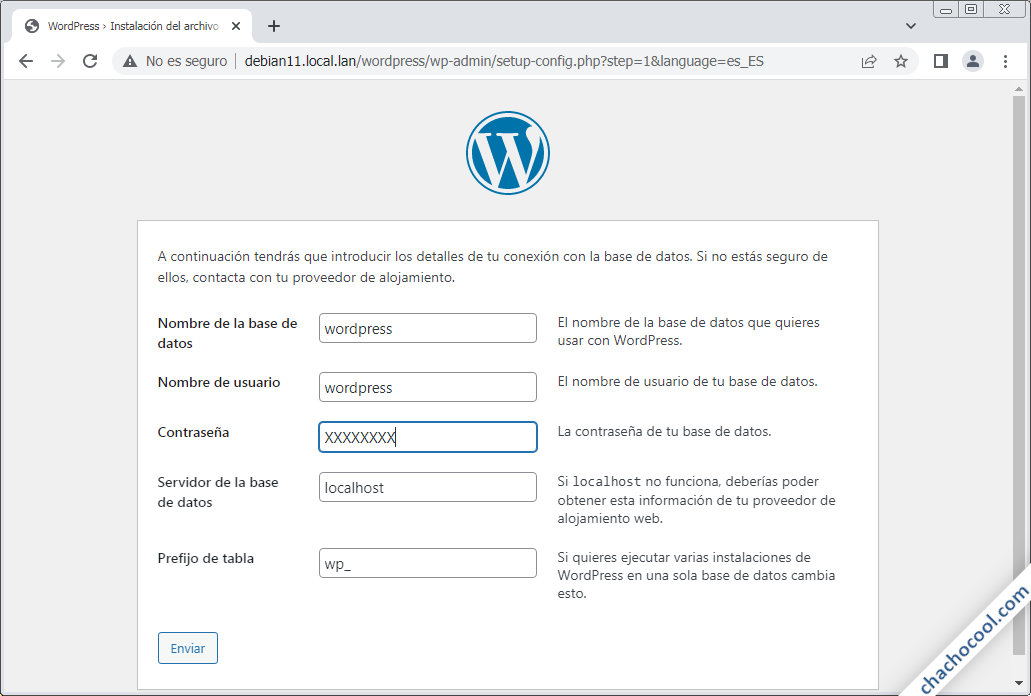
Completamos este formulario con la base de datos, usuario y clave y lo enviamos.
El instalador realizará una prueba de conexión a la base de datos y si todo ha ido bien nos informará de ello:
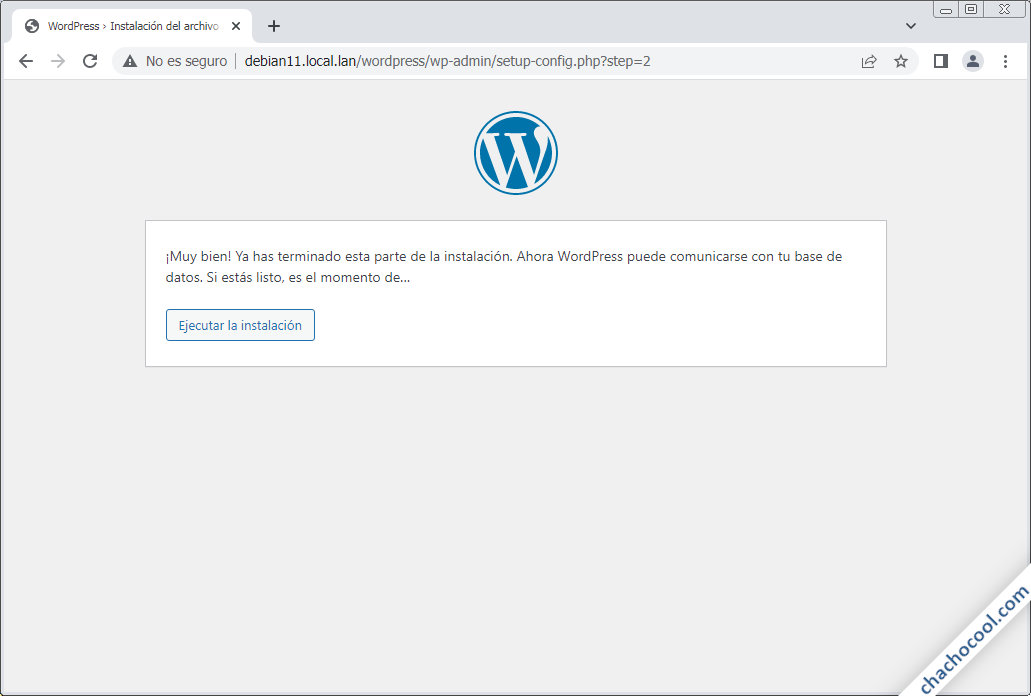
El verdadero proceso de instalación se inicia realmente al seguir el enlace «Ejecutar la instalación«.
Un nuevo formulario nos solicitará información del sitio, usuario administrador, etc.
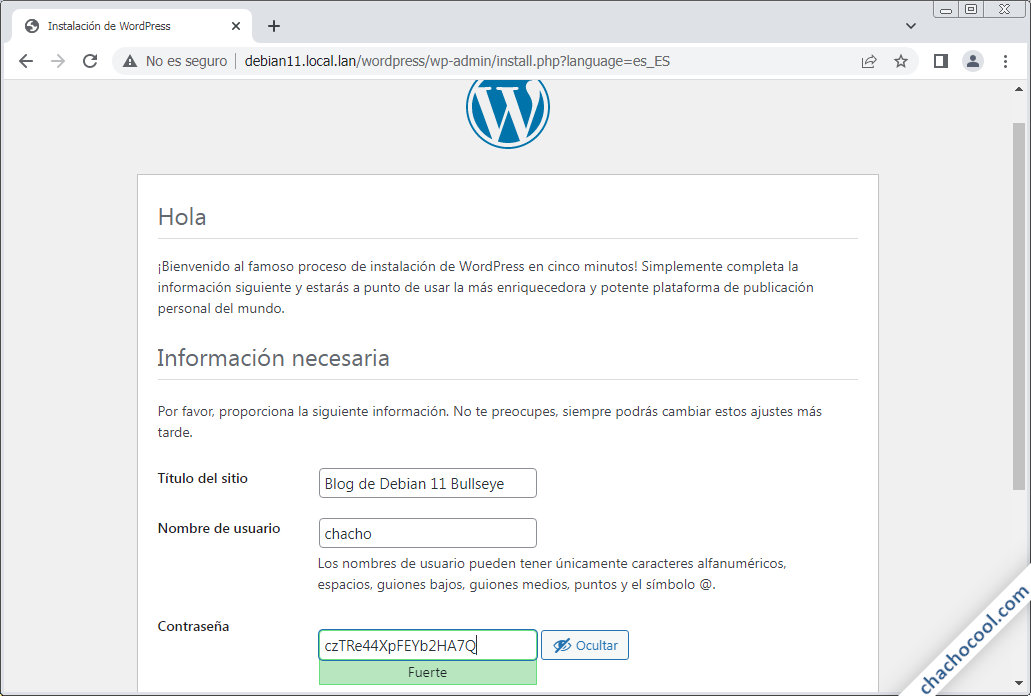
Concretamente introduciremos los siguientes datos:
- Título del sitio, que aparecerá en la cabecera de las distintas páginas del sitio web.
- Nombre del usuario administrador.
- Contraseña del administrador (asegúrate de guardarla porque tendrás que iniciar sesión más tarde).
- Correo electrónico del administrador.
- Indicación de si queremos que el sitio sea indexado o no por los motores de búsqueda.
Con toda esta información preparada, instalamos WordPress mediante el enlace «Instalar WordPress«.
El proceso dura apenas un instante y se mostrará la página de finalización de la instalación.
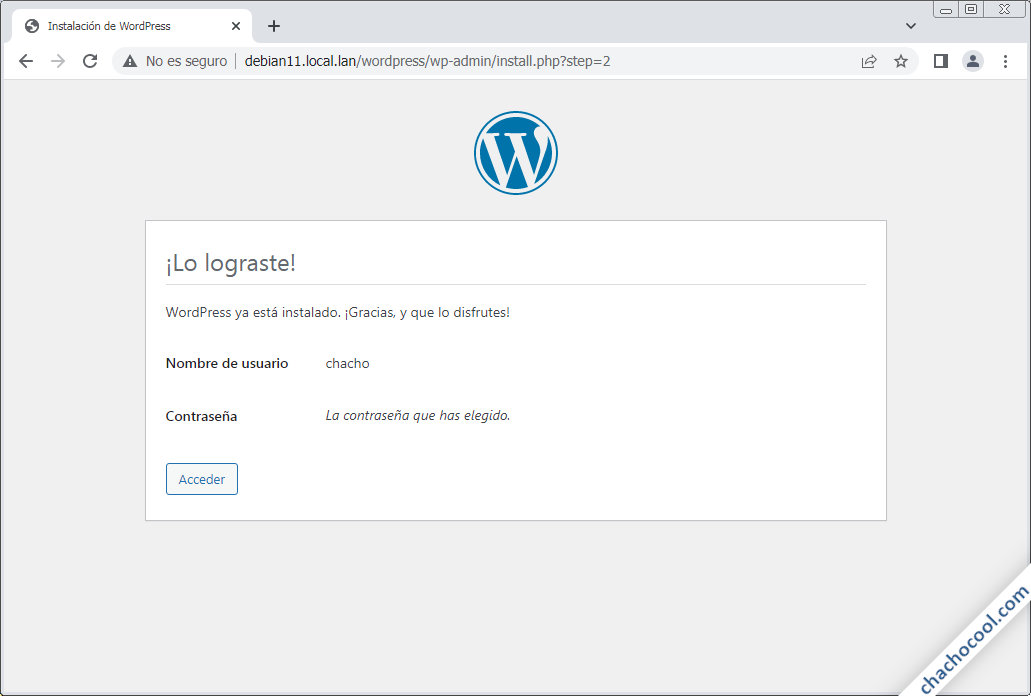
Comprobarás que se te recuerda el nombre de usuario, pero no su contraseña (por eso era importante guardarla en el momento de su creación).
Ahora accederemos al nuevo sitio WordPress mediante el enlace «Acceder«, mostrándose la página de inicio de sesión:
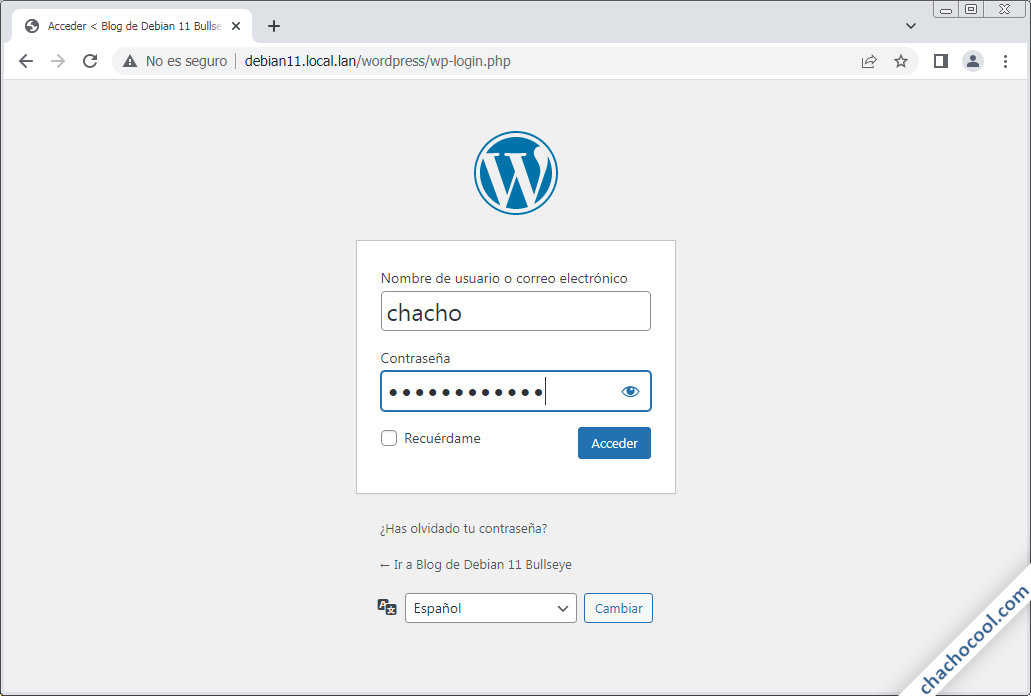
Iniciamos sesión con nuestro usuario administrador y aparecerá ante nosotros el escritorio de WordPress:
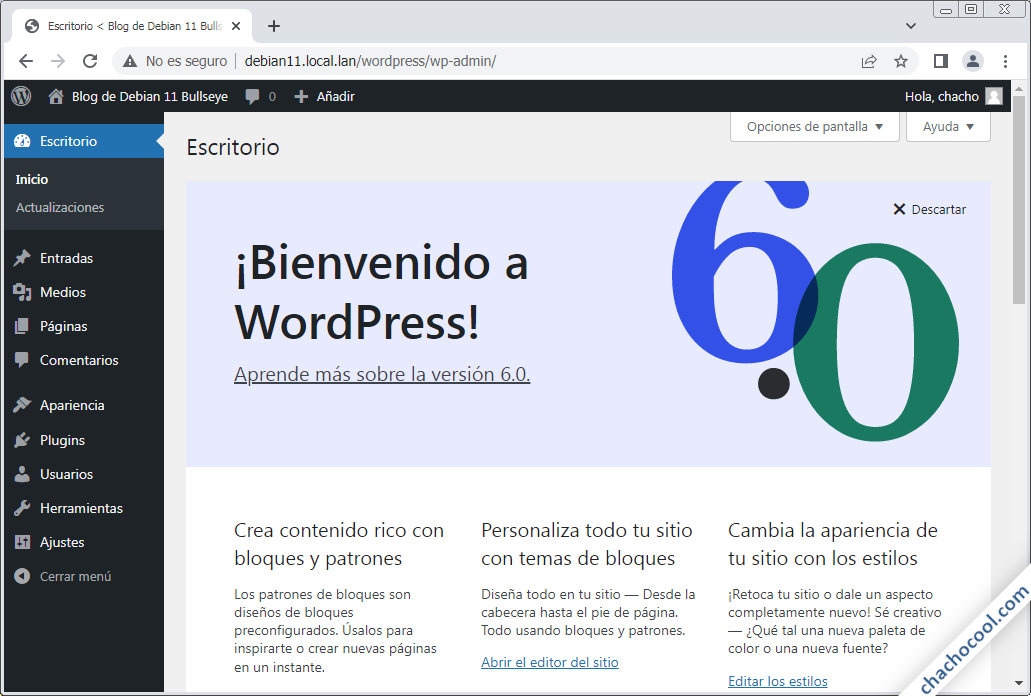
Es posible que en el momento de instalar la versión actual de WordPress para Debian 11 ya existan actualizaciones de algún tipo. Si es así dirígete a la sección de actualizaciones de WordPress y sigue las instrucciones.
Con la configuración mostrada en este tutorial no será necesario utilizar FTP para realizar actualizaciones o instalación de temas, plugins, etc. sino que WordPress podrá hacerlo directamente.
¡Enhorabuena! Tu nuevo sitio WordPress alojado en tu máquina Debian 11 Bullseye ya funciona y sólo queda empezar a crear contenido.
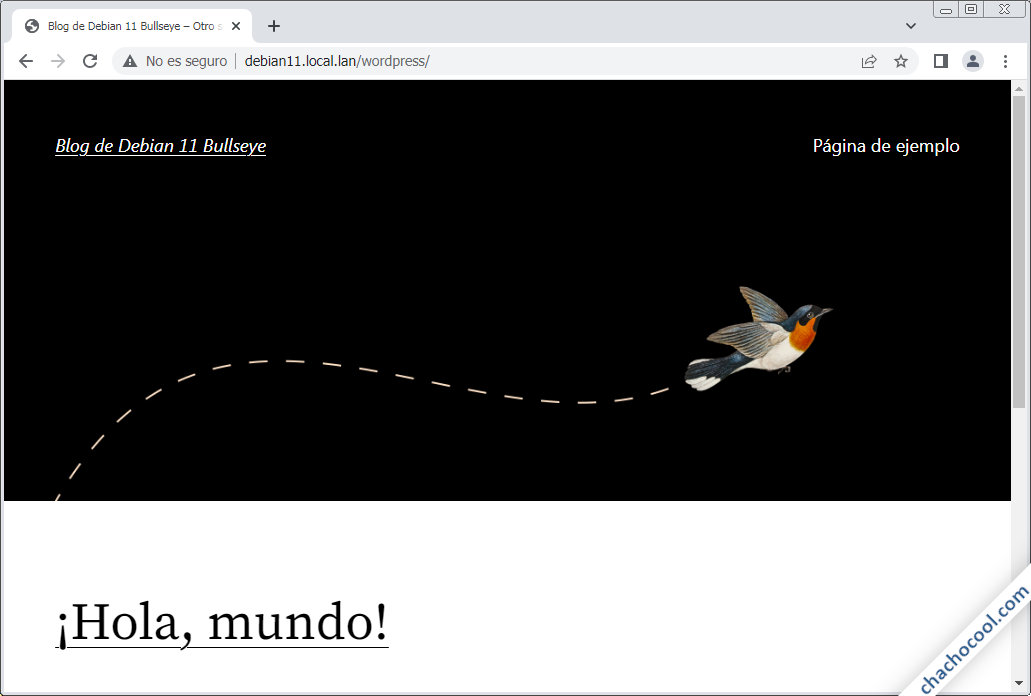
Conclusión
Ahora que sabes cómo instalar WordPress en Debian 11 Bullseye ya puedes usar tu máquina, servidor o VPS Debian para servir contenido web fácilmente con el CMS más usado a lo largo y ancho de Internet.
Si te ha surgido alguna duda, pregunta o sugerencia puedes dejar un comentario que, aunque están moderados para frenar el SPAM, se revisan a diario.
Y si ya puedes crear contenido web gracias a esta guía y quieres agradecérnoslo, siempre es bien recibida cualquier pequeña aportación al mantenimiento de este sitio y la creación y actualización de estos tutoriales.
Puedes ayudarnos dejando una propina de tan sólo 1 $ desde PayPal:
¡Gracias!


Actualizado a la versión 6.5.3.
Actualizado a la versión 6.0.
Actualizado a la versión 5.9.2.